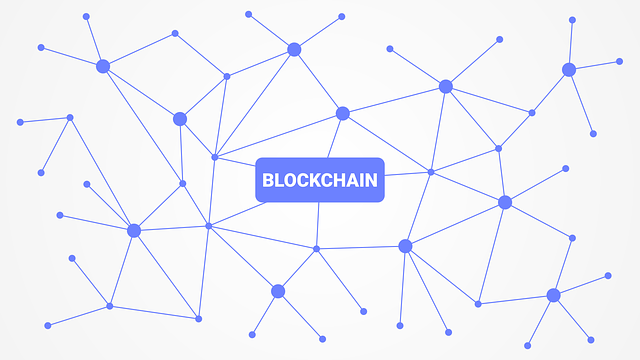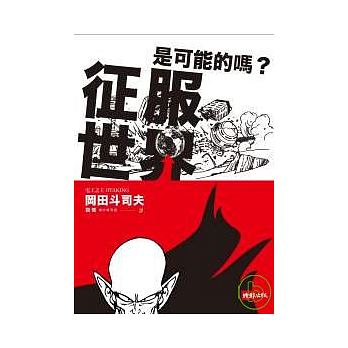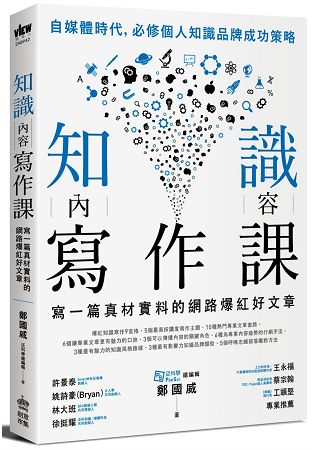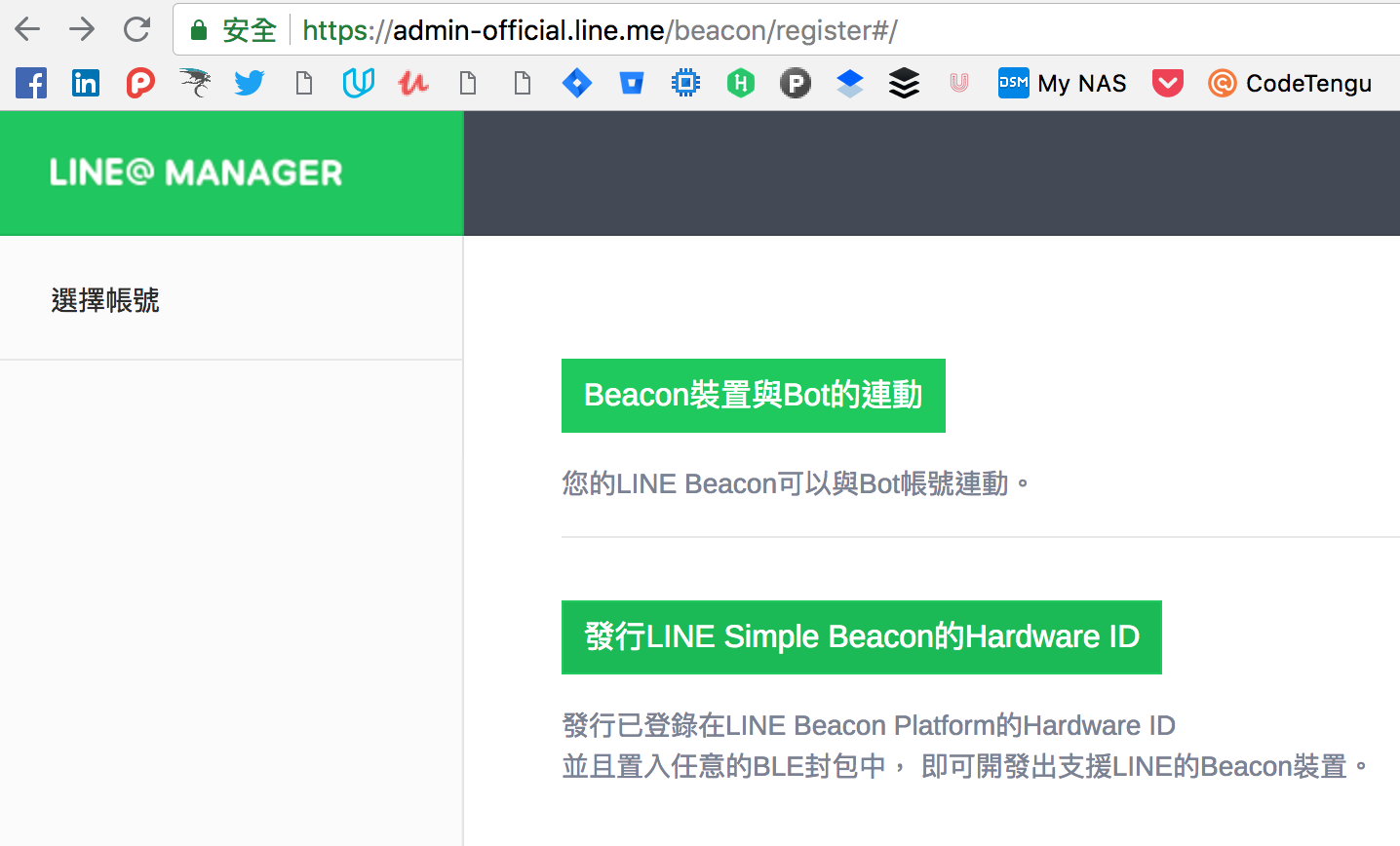[Golang][LINE][教學] 如何快速建置一個 LINE Notify 的服務
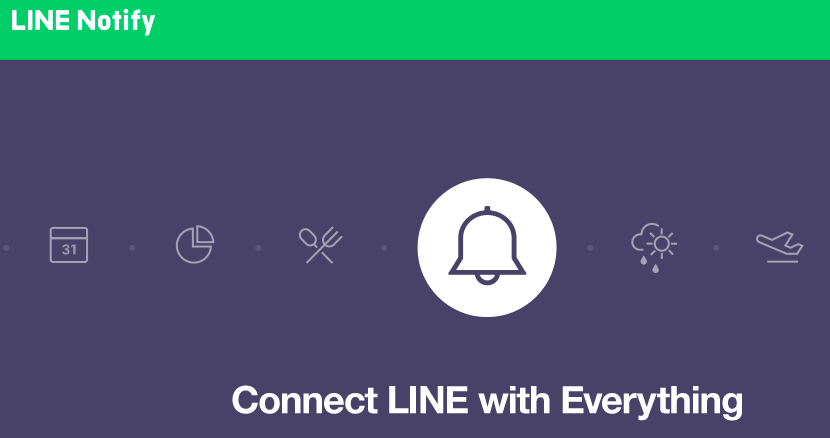
前言
LINE 在 2017 年其實推出了一個「通知」的服務,名稱為 「LINE Notify」.這個服務跟 LINE Bot 裡面的推送(Push Message) 其實是分開來的,而且服務也是需要另外申請的.
本篇文章將簡單的介紹這個機制運作的方式,並且暨「[Golang][教學] 在 Heroku 建立你自己的 LINE 機器人 (LINE Bot API)」 之後,在寫一個 LINE Notify Template 的服務. 讓各位可以快速部署出自己的 LINE Notify 的服務.
LINE Notify
LINE Notify 的申請頁面 跟 LINE Bot 的不同,建議各位可以先去申請 Github 或是 IFTTT 的服務.
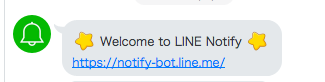
你會發現有一個新的帳號加你為好友,千萬不能封鎖 不然所有的 LINE Notify 都會收不到.
如果你可以正常的串接 Github 或是 IFTTT 的 Line Notify ,我們就可以繼續以下的相關工作.
開發 LINE Notify 服務
講到要如何開發一個 LINE Notify 的服務,主要需要進行以下幾件事情:
- 到 LINE Notify 的申請頁面 註冊你將要啟動的服務,來取得
Client ID跟Client Secret - 一個靜態網頁來負責開啟 POST 資訊到 LINE Notify 並且讓使用者在 LINE Notify 上面登入帳號與傳送相關資訊
- 開發一個 API 端口(auth)負責跑 LINE Notify oauth 來讓使用者的 LINE 帳號與 Line Notify 的服務器登陸服務
- 開發另一個端口(callback)來接收,傳送回來的 token 並且儲存作為之後通知之用
- 最後有一個發送通知的端口(或是服務器透過資訊變更而啟動) 的端口 (notify) ,負責將要更新的資訊傳送給 LINE Notify 服務器來轉發到 Line Noty 的帳號上

在服務的說明上,可以參考 Line Notify 的官方網頁 或是 Poy Chang 所寫的「實作 Line Notify 通知服務 (1)」 都相當清楚. 但是本篇文章是希望能快速帶領各位完成一個 LINE Notify 的服務,所以接下來會使用我所開發的 LINE notify repo 來介紹.
透過 Line Notify Template 快速建立服務
Line Notify Template Repo: https://github.com/kkdai/linenotify
接下來的文章,將會一個個來解釋該如何透過 LINE Notify Template 來快速進行開發:
申請一個 Line Notify 服務:
記得到這個網址來申請你需要的 LINE Notify 服務,關於網址的部分可以先隨便輸入.稍後服務建立起來後再申請.
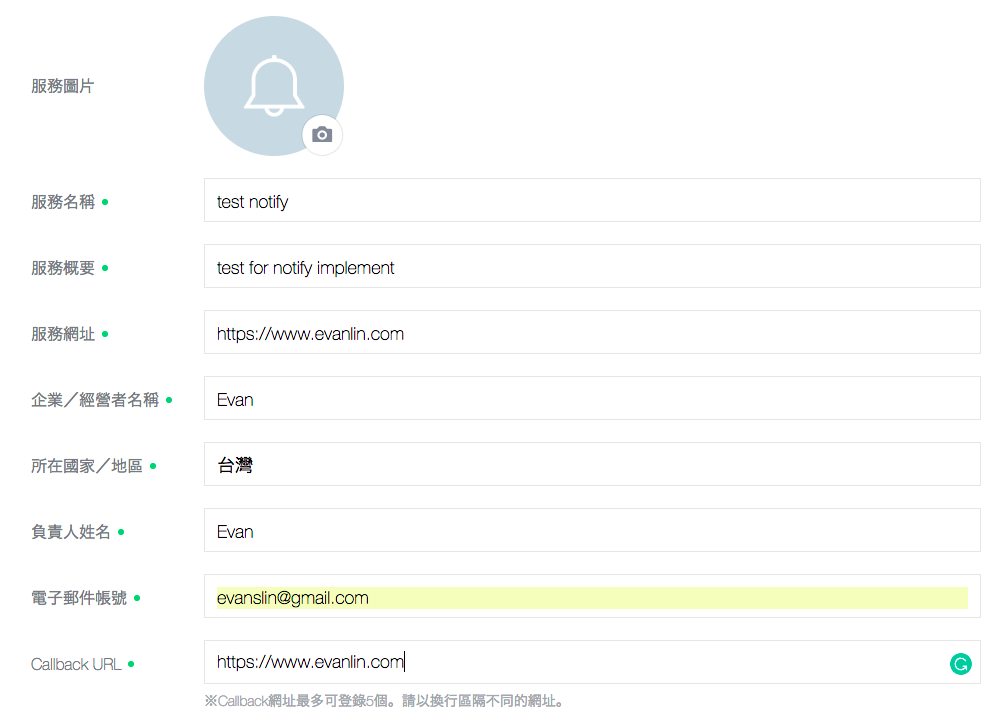
建立好服務後,記得將兩個重要資訊抄錄下來 Client ID 跟 Client Secret:
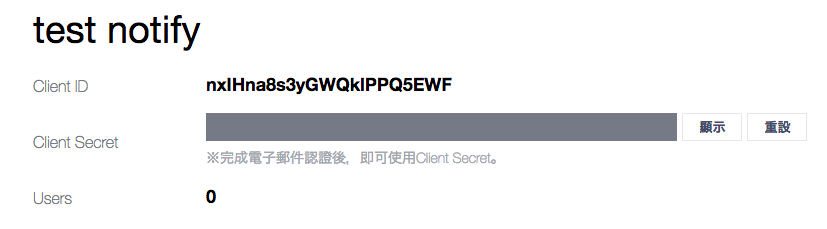
透過 Heroku Deploy 快速搭建出已經建立好的 LINE Notify Template
這裡會先假設各位都已經有 Heroku 帳號 ,接下來各位到這個 repo
LINE Notify Template Repo: https://github.com/kkdai/linenotify
點下 「 Deploy to Heroku 」來將這個服務部署到你自己的 Heroku 伺服器(不需要花費)
這時候會需要輸入 App Name 代表你服務的名稱與網址請隨意輸入.但是稍後要記錄起來.
範例裡面我們將輸入 test-linenotify ,區域就沒有差別. (這個名稱是 unique ,請勿跟我一樣 XD )
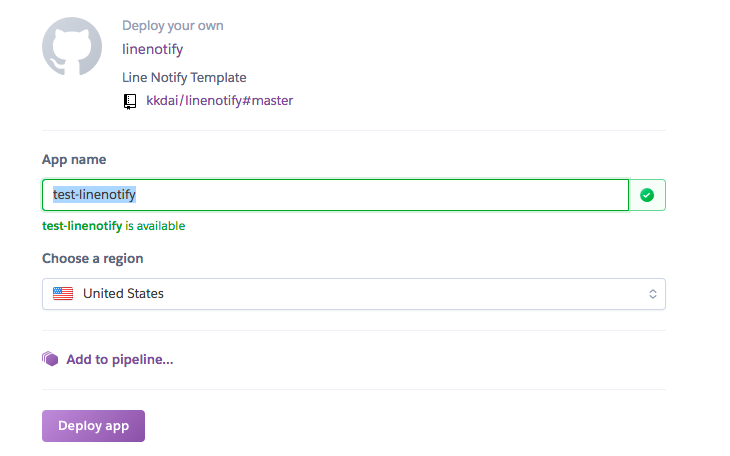
然後到 Setting Tab 去打開 Reveal Config Vars 加入以下的參數:
CallbackURL:- 這裡需要輸入你 App 網址,假設你 app 叫做
test-linenotify那麼網址就會是 https://test-linenotify.herokuapp.com/callback
- 這裡需要輸入你 App 網址,假設你 app 叫做
ClientID:- 輸入 Client ID 從 Line Notify 註冊頁面所取得的資料
ClientSecret:- 一樣,輸入 Client Secret 從 Line Notify 註冊頁面取得的資料
回到 Line Notify 服務頁面來修改相關資料:
你需要回到當初設定的服務網址去修改相關網址.依照以下方式來修改:
- 服務網址:
- 依照這個範例,
https://test-linenotify.herokuapp.com/auth
- 依照這個範例,
- Callback URL:
- 依照這個範例,
https://test-linenotify.herokuapp.com/callback
- 依照這個範例,
就這樣.. 全部設定完成.
如何使用 LINE Notify Template 來測試:
根據這個範例,你需要到這個網址 https://test-linenotify.herokuapp.com/auth
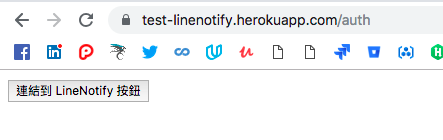
你會看到一個按鈕,這個時候你可以按下連接到 Line Notify按鈕 , 他會要求你登入 Line 的服務然後連接到以下的網頁.
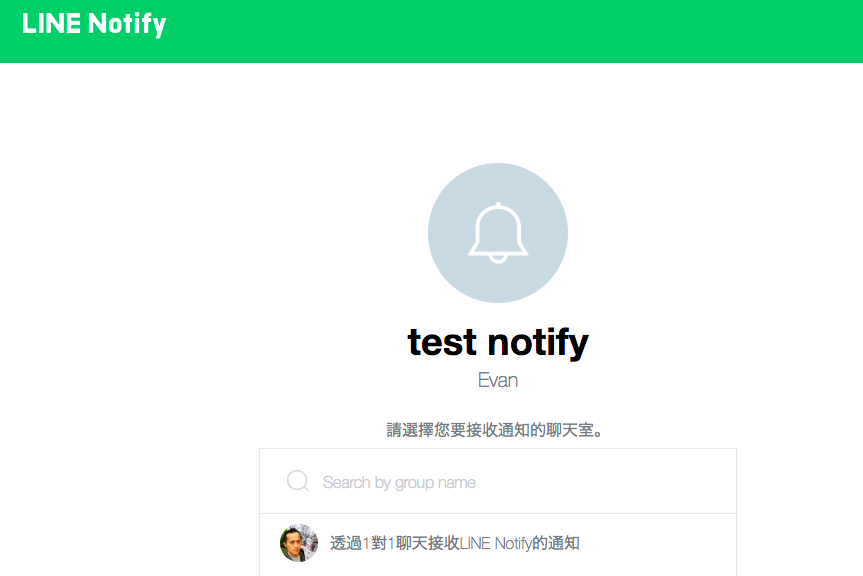
這時候建議選擇 「透過 1 對 1 聊天接收通知」,然後就會導到一個成功的網頁.
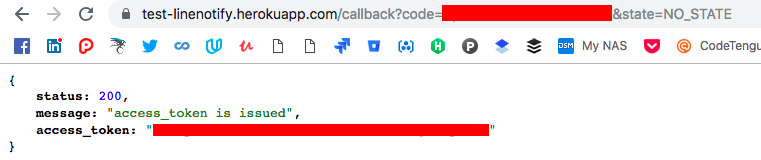
並且在 Line Notify 會出現以下綁定成功的訊息.
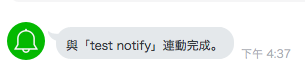
發送測試 LINE Notify 訊息吧
由於這個範例程式不具備資料儲存的功能(他也只會記住前一次登陸的 token ),所以建議連動成功之後馬上就開始測試.
根據這個範例,你可以馬上輸入 https://test-linenotify.herokuapp.com/notify?msg=test1 這個指令是會傳送文字 test1 到你的 Line Notify 去.然後你就會看到以下資料.
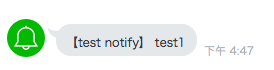
未來的工作:
這個範例只是讓各位能夠快速了解 LINE Notify 運作的原理與一個服務需要哪些 API .但是離正式上線還有許多功能要做,如果你要開發一個正式的服務,可能需要以下相關服務.
- 更詳細的服務登入網頁:
- 需要一個更清楚的網頁讓使用者知道明瞭,該 LINE Notify 是提供哪些服務.
- 資料庫來儲存所有的使用者 Token:
- 要傳送給相關使用者,你需要一個清單來記住所有註冊的使用者 token .
- 由於 Heroku 並不提供資料庫功能,而這個範例程式也只有存在記憶體中. 也就是隨時會被改調或是因為 Heroku 進行每天六個小時的停機而清除掉.
- 更好的內容提供:
- 飯粒提供的內容相當簡單,只是一個 Query String 來傳送資料.正常狀況可能是監控一系列的機器,或是做網路爬蟲等等相關工作.
- 身為服務提供商,需要定期抓取資料並且決定要不要送給使用者(或是送給哪位使用者)
參考
- https://notify-bot.line.me/doc/en/
- https://poychang.github.io/line-notify-1-basic/
- https://mr117119.wordpress.com/2017/08/15/line-notify-line-%E6%8F%90%E4%BE%9B%E7%9A%84%E5%85%8D%E8%B2%BB%E9%80%9A%E7%9F%A5%E6%9C%8D%E5%8B%99/